Wolę korzystać z aplikacji Google Chrome, ale jak odinstalować Safari na iPhonie, ponieważ w ogóle go nie używam.
Nie można zaprzeczyć, że Apple ma wbudowane wiele przydatnych narzędzi na iOS, w tym zdjęcia, App Store, iBook i inne.
Jednak Safari nie jest tak atrakcyjne, jak inne popularne przeglądarki mobilne. Na przykład wiele osób twierdzi, że nie może odtwarzać wideo online w przeglądarce Safari. Dlatego podzielimy się najlepszymi sposobami odinstaluj Safari na iPhonie.
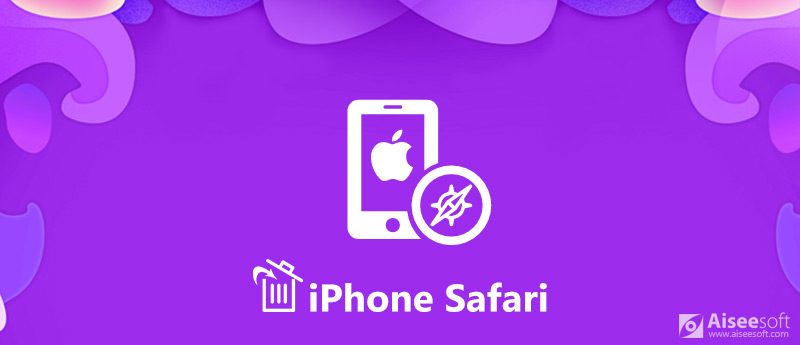
Odinstaluj Safari na iPhonie
Kopia zapasowa powinna zawsze być punktem wyjścia, jeśli zamierzasz odinstalować Safari na iPhonie. Od tego momentu zalecamy FoneLab iOS Data Backup & Restore.

Pliki do Pobrania
100% bezpieczeństwa. Bez reklam.
100% bezpieczeństwa. Bez reklam.
Krótko mówiąc, jest to najlepszy sposób na wykonanie kopii zapasowej iPhone'a przed odinstalowaniem Safari.
Pobierz i zainstaluj iOS Data Backup & Restore na swój komputer i uruchom go z pulpitu.
100% bezpieczeństwa. Bez reklam.
100% bezpieczeństwa. Bez reklam.
Podłącz swój iPhone do urządzenia za pomocą kabla Lightning. Zalecamy użycie oryginalnego kabla, aby uniknąć utraty danych.

Kliknij na Przycisk Kopia zapasowa danych iOS na głównym interfejsie, aby otworzyć okno typu danych. Pamiętaj, aby zaznaczyć pole obok Historia Safari pod Notatki i inne obszar i inne pożądane typy danych.

Jeśli wszystko jest gotowe, kliknij przycisk Następna przycisk, aby rozpocząć tworzenie kopii zapasowej telefonu iPhone. Po zakończeniu zostaniesz przedstawiony Gratulacje okno. Następnie zamknij program i rozpocznij odinstalowywanie Safari na iPhonie.

Uwaga: Aby odzyskać utracone dane z kopii zapasowej, kliknij Przywracanie danych iOS na interfejsie głównym wybierz odpowiednią kopię zapasową, aby otworzyć okno ze szczegółami. Następnie możesz wyświetlić podgląd i przywrócić dowolne pliki na iPhonie lub dysku twardym.
Według Apple'a nie można odinstalować Safari na iPhonie, ale ikonę można usunąć z ekranu głównego. Ponadto możesz usunąć historię przeglądania Safari.
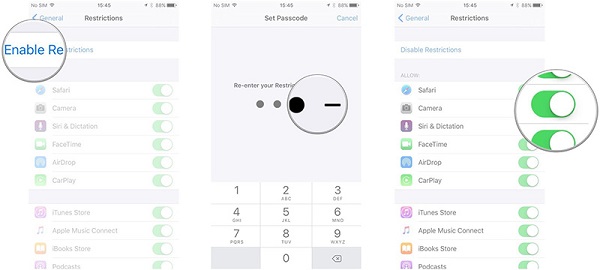
Wskazówka: W systemie iOS 12 lub nowszym musisz nawigować do Ustawienia > [twoje imię]> Ogólne > Ograniczenia dotyczące treści i prywatności.
Uwaga: Jeśli chcesz ponownie umieścić ikonę Safari na ekranie głównym, wystarczy włączyć Safari Ustawienia > [twoje imię]> Ogólne > ograniczenia.
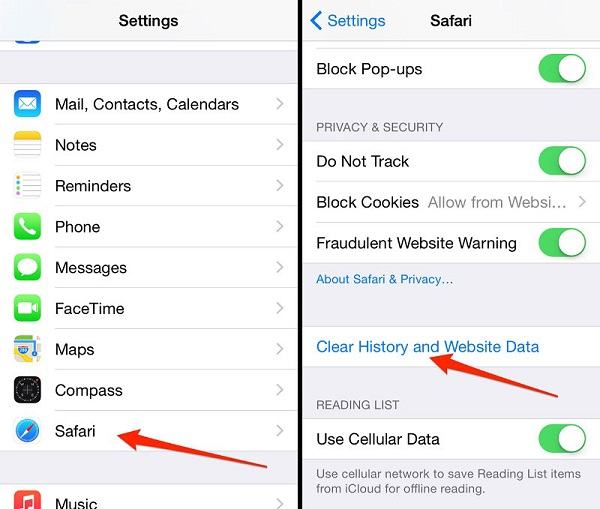
Uwaga: Jeśli zarchiwizowałem twój iPhonemożesz usunąć dane historyczne po odinstalowaniu Safari na iPhonie.
Na iPhonie możesz po prostu głęboko dotknąć aplikacji, a następnie nacisnąć na niej ikonę Usuń w trybie edycji. Nie można jednak odinstalować Safari i innych wstępnie zainstalowanych aplikacji na iPhonie bez jailbreak. Z drugiej strony Aiseesoft FoneEraser to łatwy sposób na usunięcie historii przeglądania po odinstalowaniu Safari na iPhonie.

Pliki do Pobrania
100% bezpieczeństwa. Bez reklam.
Jednym słowem jest to najprostszy sposób na usunięcie historii przeglądania Safari po odinstalowaniu Safari na iPhonie.
Pobierz i zainstaluj narzędzie do usuwania iPhone'a na komputerze, a następnie uruchom je z pulpitu.
100% bezpieczeństwa. Bez reklam.
Następnie podłącz iPhone'a do komputera za pomocą kabla Lightning dostarczonego z urządzeniem po odinstalowaniu Safari na iPhonie. Kilka sekund później urządzenie zostanie wykryte.
Wskazówka: Jeśli chcesz obsługiwać wiele urządzeń iOS, podłącz je jednocześnie do tego komputera.

Następnie możesz uzyskać trzy poziomy kasowania, niski, Średni i Wysoki. Pierwsza opcja zastąpi iPhone'a jeden raz, druga powtórzy go dwa razy, a trzecia trzykrotnie nadpisze przy użyciu zaawansowanej technologii. Możesz wybrać jeden poziom w zależności od sytuacji i kliknąć OK aby potwierdzić.

Po wybraniu poziomu wymazywania kliknij Start przycisk, aby rozpocząć usuwanie historii Safari na iPhonie wraz z innymi danymi. Po zakończeniu kasowania iPhone'a zamknij program i odłącz iPhone'a.

Uwaga: Jeśli odinstalowałeś ikonę Safari na iPhonie, było lepiej wyczyść pamięć podręczną Safari na iPhonie, a po skasowaniu historii przeglądania nie zajmie on miejsca na telefonie.
Teraz powinieneś zrozumieć, jak odinstalować Safari na iPhonie. Jako natywna aplikacja, Safari było już na Twoim iPhonie po skonfigurowaniu. Oznacza to, że nie możesz pozbyć się tej przeglądarki mobilnej na swoim telefonie, chyba że wykonasz jailbreak iPhone'a. Z drugiej strony możesz usunąć ikonę Safari z ekranu głównego i wyczyścić historię przeglądania, aby zwolnić miejsce. Wcześniej lepiej wykonaj kopię zapasową iPhone'a za pomocą FoneLab iOS Data Backup & Restore. Co więcej, FoneEraser to najłatwiejszy sposób na wyczyszczenie historii Safari.

Najpotężniejsze narzędzie w historii, pozwalające użytkownikom na trwałe i dokładne usunięcie całej zawartości iPhone'a, takiej jak kontakty, wiadomości, zdjęcia, filmy, notatki itp. Oraz ustawienia.
100% bezpieczeństwa. Bez reklam.